Ağ bağlantınız yavaş veya kullanılamıyor olsa bile Microsoft 365 veya Microsoft Exchange Server posta kutunuzdaki öğelerle çalışmak için TE000000938 kullanın. Önbelleğe Alınmış Exchange Modu'nu POP veya IMAP hesabıyla kullanamazsınız. Outlook Çevrimdışı modda takıldıysa bkz . Outlook'ta çevrimdışı çalışma.
Önemli: Outlook'uMicrosoft 365 posta kutusuyla kullanırken, her zaman Önbelleğe Alınmış Exchange Modu'nu kullanmanızı öneririz.
Önbelleğe Alınmış Exchange Modu Hakkında
Önbelleğe Alınmış Exchange Modu, Exchange hesabı kullandığınızda daha iyi bir deneyim sağlar. Bu modda, posta kutunuzun bir kopyası bilgisayarınıza kaydedilir. Bu kopya, verilerinize hızlı erişim sağlar ve Microsoft Exchange'in çalıştığı sunucu ile sık sık güncelleştirilir.
Notlar:
-
Exchange veya Microsoft 365 hesabı eklediğinizde önbelleğe alınmış Exchange Modu varsayılan değerdir.
-
Önbelleğe Alınmış Exchange Modu'nu her zaman bir Exchange veya Microsoft 365 hesabıyla kullanmanızı öneririz.
-
Outlook.com hesapları varsayılan olarak Önbelleğe Alınmış Exchange Modu'na ayarlanır ve değiştirilemez.
Önbelleğe Alınmış Exchange Modu'nu açma veya kapatma
-
Dosya > Hesap Ayarları > Hesap Ayarları'nı tıklatın.

-
Exchange'e veya Microsoft 365 ve ardından Değiştir'e tıklayın.
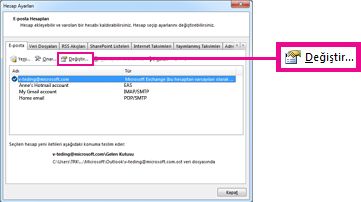
-
Çevrimdışı Ayarlar altında, Önbellekli Exchange Modu Kullan'ı seçin.
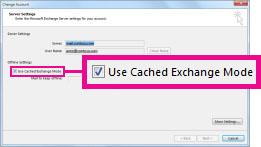
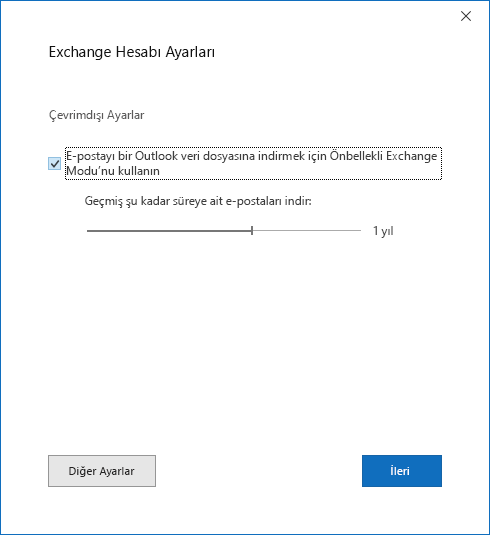
4. uygulamasından çıkın ve Outlook yeniden başlatın.
Önbelleğe Alınmış Exchange Modu'nu kapatmak istiyorsanız adımları yineleyin, ancak Önbelleğe Alınmış Exchange Modunu Kullan'ı temizleyin.
Varsayılan olarak, e-postanızın 12 ayı çevrimdışı kullanılabilir, ancak ne kadar postanın çevrimdışı tutulabileceğini denetleyebilirsiniz.
Önbelleğe Alınmış Exchange Modu ve paylaşılan klasörler
Temsilci Erişimi'ni kullandığınızda, paylaşılan klasörler Exchange Ortak Klasörler, SharePoint klasörleri veya başka kişinin Exchange klasörlerini içerir. Varsayılan olarak, Önbelleğe Alınmış Exchange Modu açık olduğunda,paylaşılan klasörlerin yerel bir kopyasını bilgisayarınıza indirir.
Önbelleğe Alınmış Exchange Modu açık olduğunda paylaşılmış klasörlerin veya Ortak Klasörler'in indirilip indirilmemesini değiştirmek için, aşağıdakileri yapın:
-
Dosya > Hesap Ayarları > Hesap Ayarları'nı tıklatın.

-
Exchange hesabını tıklatın ve ardından Değiştir ve Daha çok ayar'ı tıklatın.
-
Gelişmiş sekmesinde, Önbellekli Exchange Modu Ayarları'nın altında istediğiniz seçenekleri belirleyin.
Önbelleğe Alınmış Exchange Modu seçeneği neden kullanılamıyor?
Önbelleğe Alınmış Exchange Modu yoksa, aşağıdakilerden biri veya birden fazlası uygulanabilir:
-
Microsoft Outlook profilinizde bir Exchange hesabı yok Bu özellik için, Outlook profili Exchange hesabı içermelidir. POP3 ve IMAP bu özelliği kullanamaz.
-
Exchange sunucusu yöneticiniz bu işlevi devre dışı bırakmış Exchange yöneticileri Outlook'ta bu özelliği devre dışı bırakabilirler. Daha fazla bilgi için, Exchange yöneticinize danışın.
-
Microsoft Terminal Hizmetleri yüklüdür Microsoft Terminal Hizmetleri yüklendiğinde Windows Sunucu çalıştıran bilgisayarlarda Önbelleğe Alınmış Exchange Modu kullanılamaz.










